Een Dropbox-account verwijderen
Of je nu hebt besloten om al je bestanden naar een ander cloudopslagplatform, of je hebt er gewoon geen zin in Dropbox meer, het is vrij eenvoudig om je Dropbox-account te verwijderen en Dropbox van je computer te verwijderen.
Om je Dropbox-account te verwijderen, moet je dit doen vanaf Dropbox.com in een webbrowser. Het kan niet worden gedaan vanuit de desktopclient of een van de mobiele apps.
Wat gebeurt er als je je Dropbox-account verwijdert?
Wanneer je je Dropbox-account verwijdert, verlies je de toegang en functionaliteit tot vrijwel alles wat je ooit in Dropbox hebt gebruikt. Je Dropbox-account verwijderen betekent:
- Je verliest al je gegevens die zijn opgeslagen in je Dropbox-account, omdat je bestanden worden verwijderd van de Dropbox-servers.
- Je apparaten worden automatisch losgekoppeld van Dropbox en stoppen met synchroniseren.
- Je hebt geen toegang tot je account op Dropbox.com, maar bestanden zijn nog steeds lokaal voor je toegankelijk in de Dropbox-map op je computer.
- U kunt geen bestanden bewerken in gedeelde mappen.
- Mensen met wie je bestanden hebt gedeeld, hebben er nog steeds toegang toe.
Hoe u uw Premium Dropbox-account kunt downgraden naar een gratis account
Als je een Plus- of Professional Dropbox-accountabonnement hebt, kun je je abonnement eenvoudig downgraden naar een gratis Basic-account in plaats van het te verwijderen.
Navigeren naar Dropbox.com in een webbrowser en log in op uw account.
-
Navigeren naar De annuleringspagina van Dropbox en selecteer Zeg je Plus- of Professional-abonnement op.
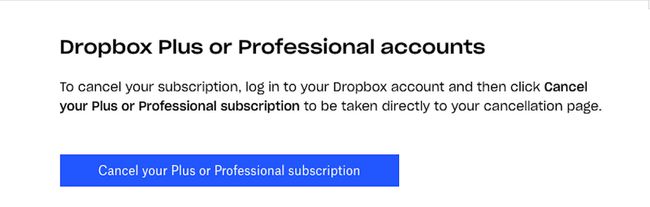
Als alternatief kunt u selecteren: je profielpictogram > Instellingen > Plan.
U wordt doorgestuurd naar het tabblad Plan van uw account. Scroll naar beneden naar de onderkant van de pagina en selecteer Abonnement annuleren.
-
Geef in de gegeven velden uw reden op waarom u wilt downgraden en u ontvangt een e-mail ter bevestiging van de opzegging van uw abonnement. Je Dropbox Pro- of Professional-account wordt dan automatisch gedowngraded naar een Basic-account aan het begin van je volgende betalingscyclus.
Als je bestanden het nieuwe opslagquotum overschrijden nadat je bent gedowngraded, stopt Dropbox met het synchroniseren van je bestanden.
Hoe u uw Dropbox-account kunt verwijderen
Als je zeker weet dat je je Dropbox-account en al zijn gegevens wilt verwijderen, volg je de onderstaande stappen.
Hoewel Dropbox pas begint met het verwijderen van je gegevens 30 dagen nadat je je account hebt verwijderd, kan je Dropbox-account niet worden hersteld nadat je het hebt verwijderd.
Navigeer naar Dropbox.com in een webbrowser en log in op je account.
-
Overweeg om alle of in ieder geval een deel van je bestanden te downloaden die zijn opgeslagen in je Dropbox-account. Selecteer hiervoor MijnBestanden in het verticale menu aan de linkerkant en voer een van de volgende handelingen uit:
- Download al uw bestanden in één keer: Beweeg uw cursor naar de linkerkant van de Naam label bovenaan en selecteer in de selectievakje dat ernaast verschijnt. Al uw bestanden worden geselecteerd, gemarkeerd door het blauwe vinkje naast elk.
- Slechts een paar geselecteerde bestanden tegelijk downloaden: Beweeg uw cursor naar links van een bestandsnaam die u selecteert in de selectievakje dat ernaast verschijnt. Herhaal dit voor zoveel bestanden die u wilt downloaden.
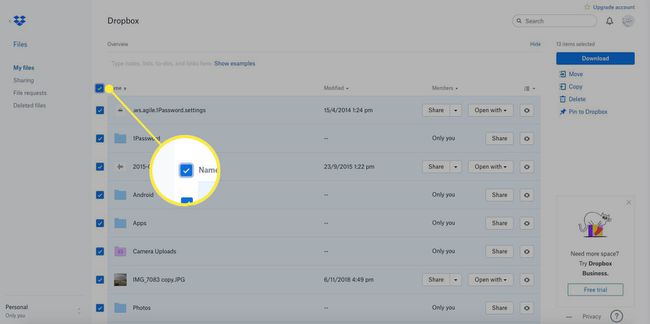
-
Als u klaar bent, selecteert u Downloaden rechtsboven.
Het kan even duren voordat uw bestanden zijn gedownload, afhankelijk van hoeveel u downloadt en hoe groot elke bestandsgrootte is.
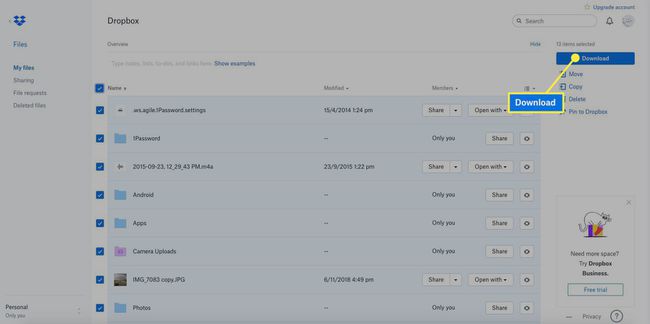
-
Klik je profielpictogram in de rechterbovenhoek.
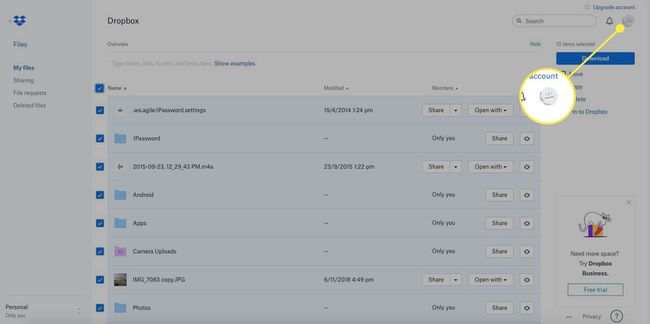
-
Selecteer Instellingen uit de vervolgkeuzelijst.
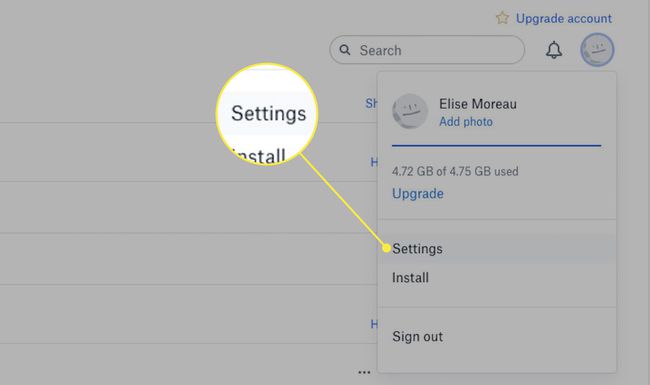
-
Scroll naar beneden naar de onderkant van de pagina en selecteer Account verwijderen.
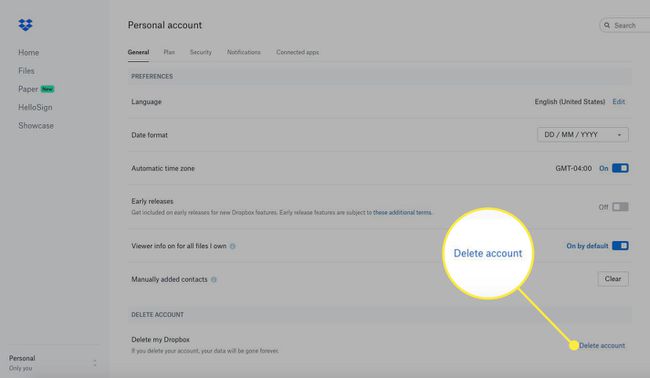
Verwijderen is definitief. Nadat u uw account heeft verwijderd, kunt u deze of de inhoud ervan op geen enkele manier meer terugkrijgen.
-
Voer uw wachtwoord in en geef een reden op met een optionele beschrijving in de gegeven velden.
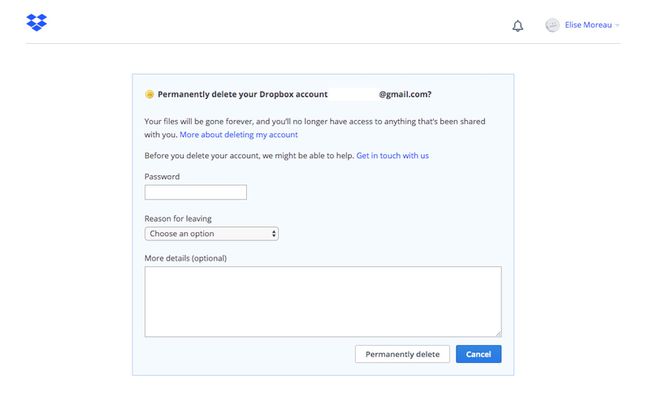
-
Selecteer Permanent verwijderen.
Zodra je je Dropbox-account hebt verwijderd, heb je niets meer aan de Dropbox-apps die op je apparaten zijn geïnstalleerd. U kunt doorgaan en de desktopclient verwijderen uit uw Mac of ramen computer, en verwijder de apps van uw Android of iOS apparaat.
